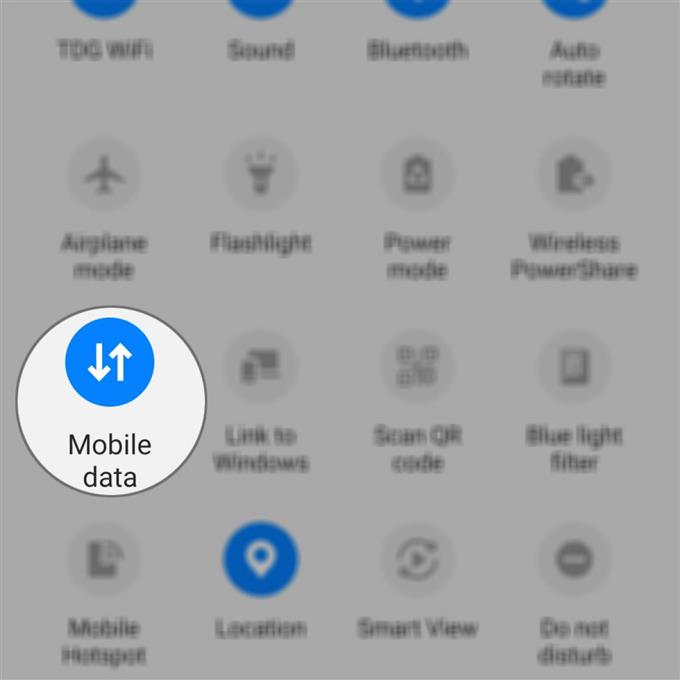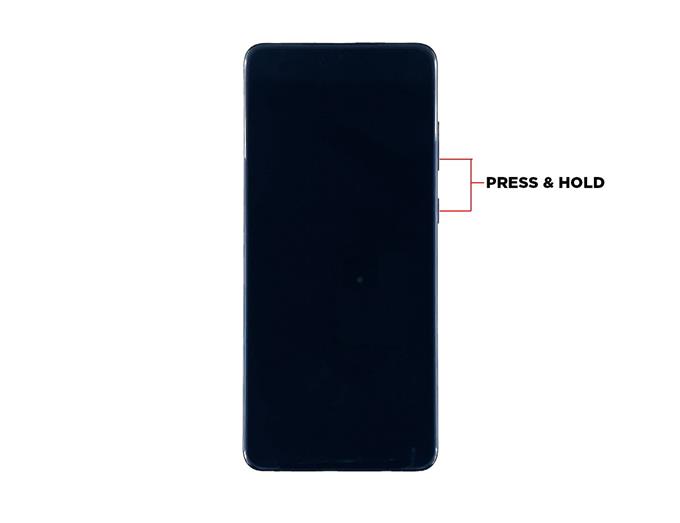MMS는 기본적으로 첨부 파일이있는 문자 메시지 일 뿐이며 문자 메시지에 사용되는 일반적인 셀룰러 네트워크보다 훨씬 빠른 네트워크를 통해 전송됩니다. 일부 소유자는 Galaxy S20에서 더 이상 MMS를 보낼 수 없으며 그 원인을 모릅니다.
이 게시물에서는이 문제를 살펴보고 과거에 비슷한 문제를 해결하는 데 사용한 효과적인 솔루션을 사용합니다. 이와 같은 문제가있는 사용자 중 한 명이 도움이 될 수 있으므로이 기사를 계속 읽으십시오..
Galaxy S20에서 MMS를 보내지 않을 경우 수행 할 작업
소요 시간 : 5 분.
이 문제가있는 스마트 폰 문제를 해결하려면 명백한 원인에서 시작해야합니다. 아마도 하나의 설정이 비활성화되었거나 펌웨어의 작은 결함 때문일 수 있습니다. 수행해야 할 작업은 다음과 같습니다.
- 먼저 휴대 전화를 강제로 다시 시작
이 솔루션은 가장 먼저해야합니다. 결함이나 서비스 충돌과 같은 약간의 펌웨어 관련 문제의 결과 일 수도 있습니다. 문제가 발생하기 전에 문제없이 MMS를 보낼 수있는 경우 특히이 작업을 수행해야합니다..
강제 재시작은 실제로 시뮬레이션 된 배터리 제거입니다. 휴대 전화의 메모리를 새로 고침하고 모든 앱과 서비스를 다시로드합니다. 방법은 다음과 같습니다.
볼륨 작게 버튼과 전원 키를 10 초 동안 길게 누릅니다..
S20 로고가 표시되면 두 키를 모두 놓고 장치 재부팅이 완료 될 때까지 기다립니다..재부팅이 완료되면 MMS를 작성하여 자신의 번호로 보내십시오. 여전히 보낼 수 없다면 다음 해결 방법으로 넘어갑니다..
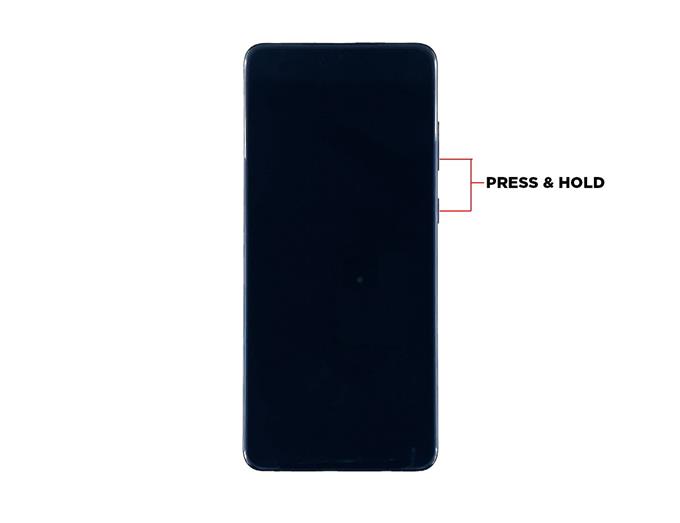
- 모바일 데이터가 활성화되어 있는지 확인
MMS를 보내고 받으려면 장치에서 모바일 데이터 서비스를 활성화해야합니다. 대부분의 경우 서비스 제공 업체가 고객에게 요금을 청구하므로 무료 서비스가 아닙니다. 그러나 함께 계획이있는 경우 해당 월에 할당 된 데이터 허용량을 이미 사용한 것일 수 있습니다..
두 손가락으로 화면 상단에서 아래로 스 와이프하여 빠른 설정 패널을 아래로 당깁니다..
모바일 데이터를 찾아서 사용 설정되어 있는지 확인.회색으로 표시되면 사용 중지 된 것입니다. 활성화하려면 탭해야합니다. 그러나 이미 활성화 된 경우 몇 초 동안 비활성화 한 다음 다시 활성화하십시오..
그런 다음 MMS를 번호로 보내서 이번에 작동하는지 확인하십시오..

- 네트워크 설정을 재설정
두 번째 솔루션이 실패한 경우 다음에 수행해야 할 작업은 전화기의 네트워크 서비스를 재설정하는 것입니다. 네트워크 서비스 중 하나에 문제가있는 경우이 절차로 문제를 해결합니다. 걱정하지 마십시오. 재설정이라고하지만 개인 파일과 데이터는 삭제되지 않습니다. Wi-Fi 및 Bluetooth 연결을 포함한 무선 연결 만 지워집니다..
S20의 네트워크 설정을 재설정하는 방법에 대한 포괄적 인 안내서를 읽고 그에 따라 안내하십시오..
이 절차가 도움이되지 않으면 서비스 제공 업체에 문의하십시오. 현재 계정에 문제가 있거나 네트워크에 문제가있을 수 있습니다. 서비스 제공 업체는 계정 상태와 네트워크 및 타워 상태를 볼 수 있으므로 더 많은 답변을 제공 할 수 있어야합니다..

- 휴대 전화 초기화
이 방법은 선택적인 솔루션이지만 전화 통화를하는 동안, 특히 상대방이 문제를 찾을 수없는 경우 담당자가 기기를 재설정하도록 요청할 수 있습니다..
다시 말하지만 휴대 전화에 문제가있는 경우 재설정하면 문제를 해결할 수 있습니다. 그러나 모든 파일과 데이터는 삭제하면 삭제됩니다. 따라서 재설정하기 전에 중요한 파일의 사본을 작성하십시오.
준비가되면이 가이드의 지침을 따르십시오.

Galaxy S20에서 MMS를 보낼 수없는 경우이 게시물이 도움이되기를 바랍니다..
유튜브 채널을 구독하여 우리를 지원하십시오.